Clàr-innse
Tha grunn dhòighean ann airson Àite a lorg is a chur na àite ann an Excel . San artaigil seo, seallaidh sinn dhut na 5 dòighean as èifeachdaiche agus as fheumaile gus an gnìomh a dhèanamh ceum air cheum.
Luchdaich sìos Leabhar-obrach
Lorg agus Cuir na àite Space.xlsm5 dòighean air àite a lorg agus a chur na àite ann an Excel
Tha an clàr a leanas Liosta Luchd-obrach a’ sealltainn Àireamh ID , Ainm agus Tuarastal an luchd-obrach. An seo, chì sinn gu bheil àite anns na h-ainmean agus anns na tuarastalan. Feumaidh sinn Àite a lorg agus a chur na àite ann an Excel a’ cleachdadh diofar dhòighean. An seo, cleachdaidh sinn Excel 365. Faodaidh tu tionndadh Excel sam bith a tha ri làimh a chleachdadh.
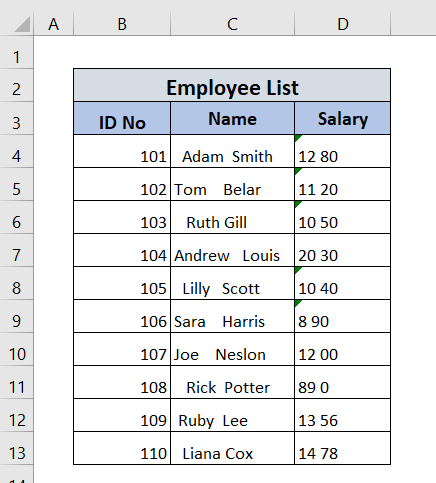
Dòigh-1: A’ cleachdadh gnìomh TRIM gus àite a lorg is a chur na àite
An seo , tha sinn airson beàrnan neo-riatanach a thoirt air falbh sa cholbh Ainm , agus chan eil sinn ag iarraidh àite ach eadar ciad ainm is ainm mu dheireadh. Bidh an gnìomh TRIM as èifeachdaiche sa chùis sin.
➤ An toiseach, cuiridh sinn a-steach am foirmle a leanas ann an cealla F4 .
=TRIM(C4) ➤ An uairsin, brùth ENTER .
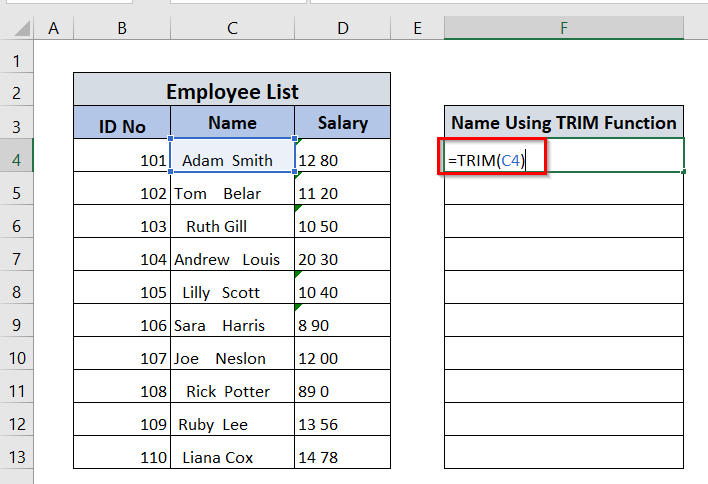
A-nis, chì sinn sa chill F4 chan eil àite ann ach eadar a' chiad ainm agus an t-ainm mu dheireadh.
➤ 'S urrainn dhuinn am foirmle a shlaodadh sìos leis an inneal Fill Handle .
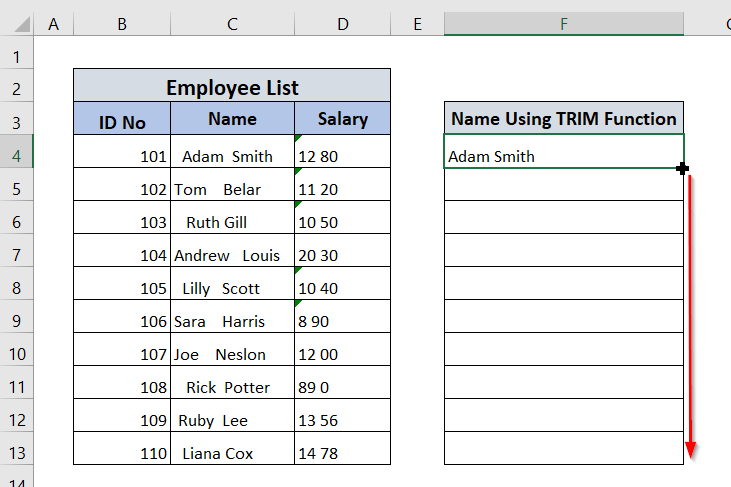
Mu dheireadh, chì sinn sa cholbh Ainm a’ cleachdadh gnìomh TRIM , nach eil beàrnan neo-riatanach sam bith sna h-ainmean.
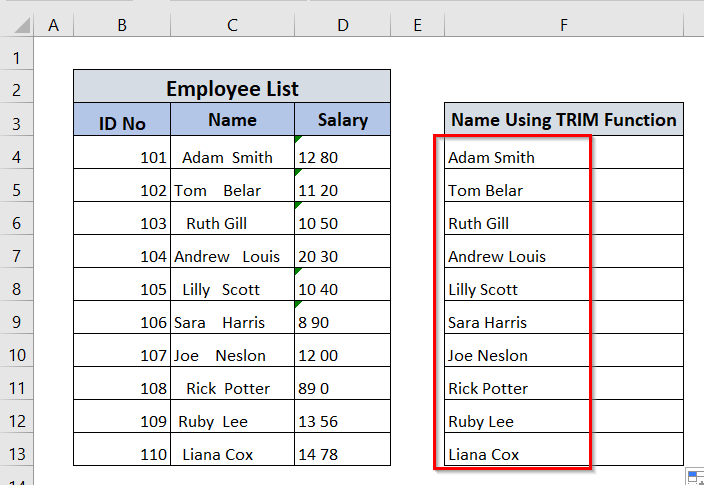
Dòigh -2: A’ cleachdadh SUBSTITUTE Function
An seo, tha sinn airson beàrnan a thoirt air falbheadar na h-àireamhan sa cholbh Tuarastal . Bidh an gnìomh SUBSTITUTE cuideachail sa chùis seo.
➤ Sa chiad dol a-mach, sgrìobhaidh sinn am foirmle a leanas ann an cealla F4 .
=SUBSTITUTE(D4," ","") An seo, tha sinn air luach falamh a chur an àite na beàrnan on chill D4 .
➤ An uairsin, tha sinn feumaidh sinn ENTER a bhrùthadh.
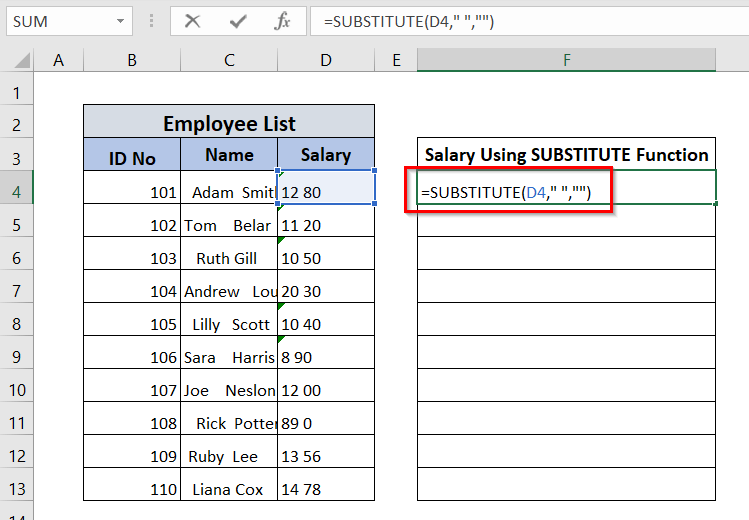
Chì sinn sa chill F4 nach eil beàrnan eadar na h-àireamhan.
➤ Slaodaidh sinn sìos am foirmle a-nis leis an inneal Lìonadh Làimhseachadh .
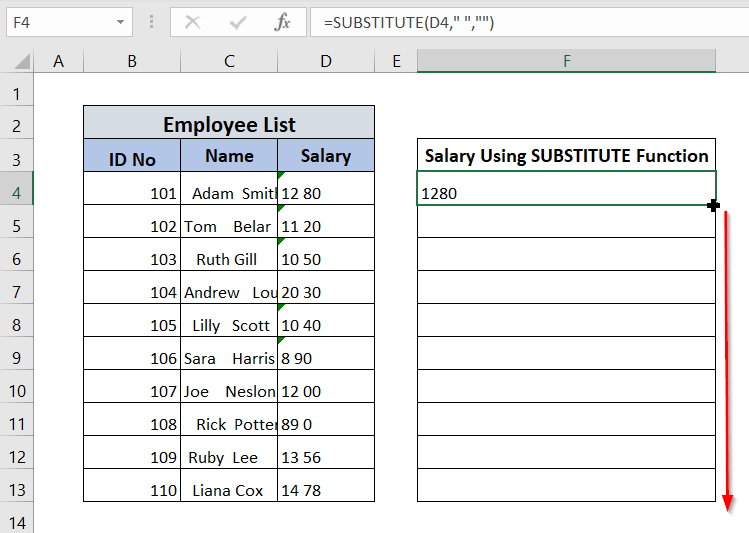
Mu dheireadh, chì sinn san Tuarastal a’ Cleachdadh SUBSTITUTE Function colbh, nach eil beàrnan eadar àireamhan tuarastail.

Leugh Tuilleadh: Mar a chuireas tu àite eadar àireamhan ann an Excel (3 dòighean )
Method-3: Lorg agus Cuir àite na àite a’ cleachdadh Lorg agus Ath-atharraich Roghainn
San dòigh seo, a’ cleachdadh an roghainn Lorg is Ath-chuir , tha sinn airson lorg àite sa cholbh Tuarastal , agus tha sinn airson na beàrnan sin a chur nan àite.
➤ An toiseach, feumaidh sinn an dàta gu lèir sa cholbh Tuarastal a thaghadh.
➤ Às deidh sin, thèid sinn t o an taba Dachaigh san rioban, agus feumaidh sinn an roghainn Deasachadh a thaghadh.
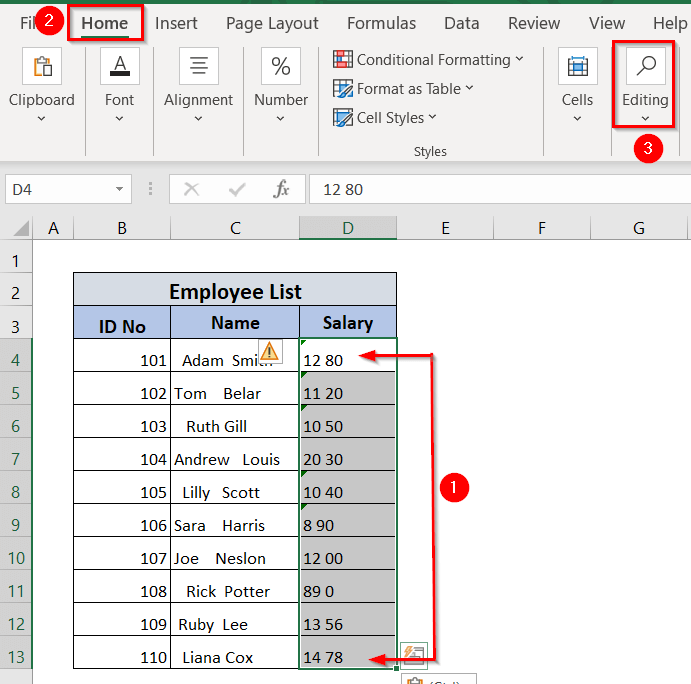
➤ Às dèidh sin, nì sinn tagh an roghainn Lorg is Tagh .
➤ An uairsin, tagh an roghainn Ionadaich .
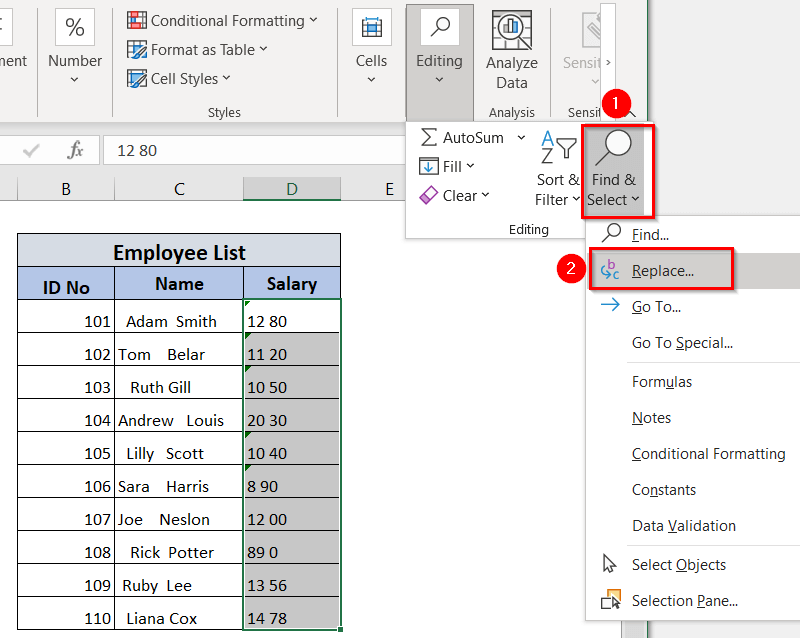
Às dèidh sin a Lorg agus Cuir na àite nochdaidh uinneag.
➤ A-nis, leis gu bheil beàrn eatorra aig an àireamh colbh tuarastail againn, nì sinnthoir beàrn sa bhogsa Lorg Dè .
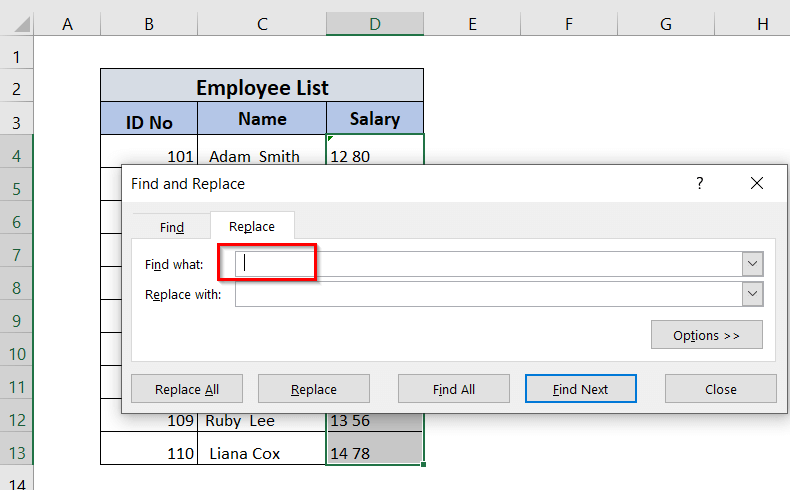
➤ Às dèidh sin, cha toir sinn àite sam bith sa bhogsa Cuir na àite , agus cliogaidh sinn air Cuir an àite na h-uile .
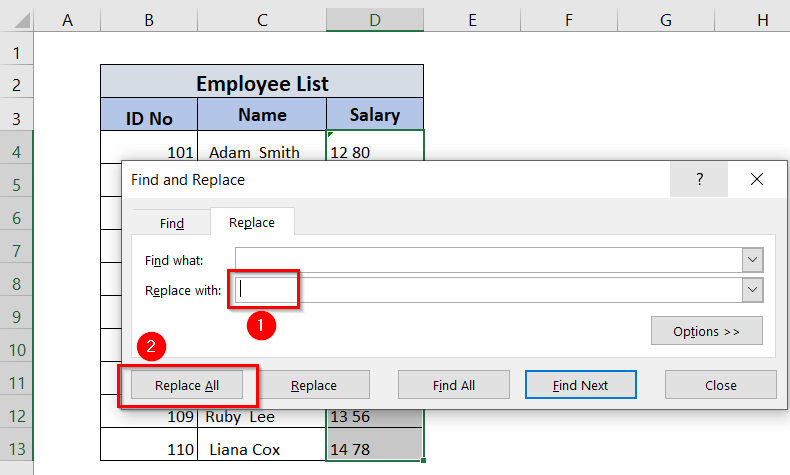
An uairsin, nochdaidh uinneag dearbhaidh.
➤ Cliogaidh sinn Ceart gu leòr .
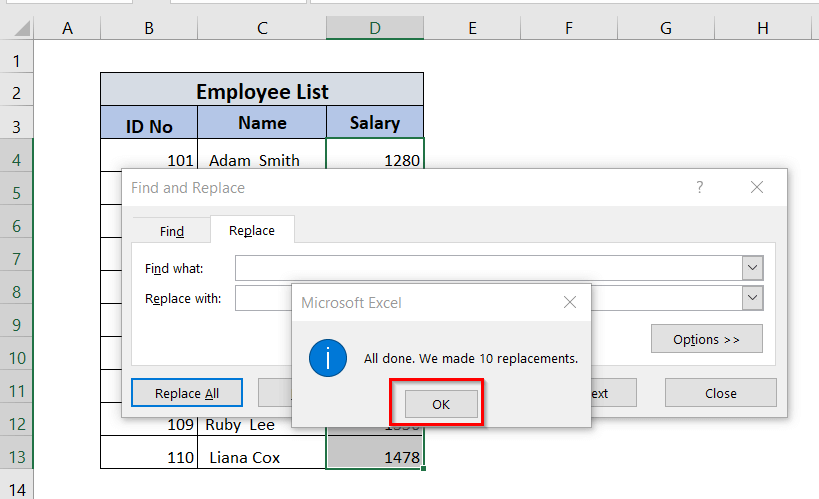
Mu dheireadh, chì sinn nach eil beàrn eadar na h-àireamhan sa cholbh Tuarastal .
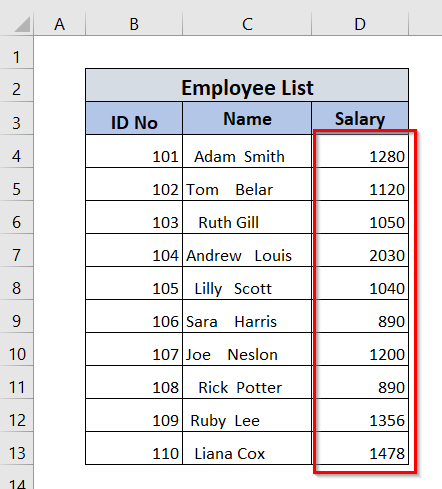
Leughaidhean coltach ris
- Fear a-mach ceallan ann an Excel (2 dhòigh-obrach furasta)
- Mar a chuireas tu àite sìos ann an Excel (3 dòighean)
- Colbhan fànais gu cothromach ann an Excel (5 dòighean)
- Mar a nì thu cunntas air àite roimhe Teacs ann an Excel (4 dòighean)
Dòigh-4: A’ toirt air falbh àiteachan a bharrachd le Ceist Cumhachd
San dòigh seo, cleachdaidh sinn Ceist Cumhachd gus beàrnan a thoirt air falbh on cholbh Ainm .
➤ An toiseach, taghaidh sinn an t-sreath dàta gu lèir sa cholbh Ainm o C3 gu C13 . Airson adhbhar practaigeach, tha e air leth freagarrach an clàr gu lèir a thaghadh, ach tha sinn a’ taghadh colbh sònraichte airson a shealltainn a-mhàin.
➤ Às deidh sin, thèid sinn chun taba Dàta san rioban .
➤ Taghaidh sinn an roghainn Bho Clàr/Raon .
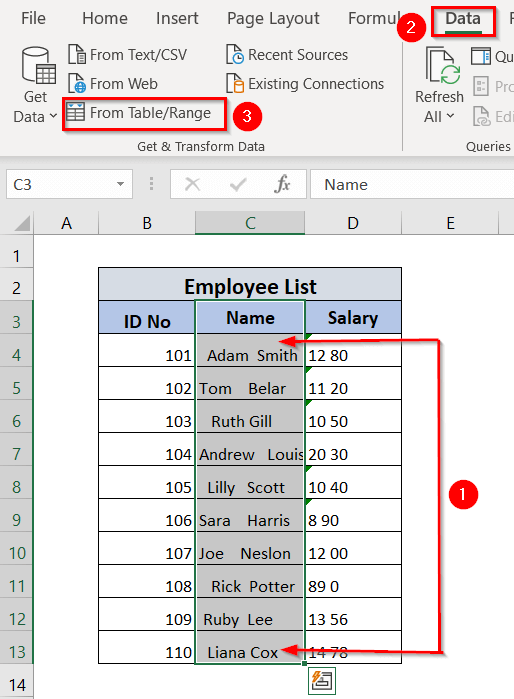
A-nis, uinneag Cruthaich Clàr Nochdaidh sinn.
➤ Comharraichidh sinn am bogsa Tha bannan-cinn aig a’ bhòrd agam.
➤ Cliog Ceart gu leòr .
<28
A-nis, nochdaidh uinneag Power Query Editor .
➤ Dèan briogadh deas air a’ cholbh Ainm .
➤ sinntaghaidh sinn Transform agus an uair sin taghaidh sinn Trim .
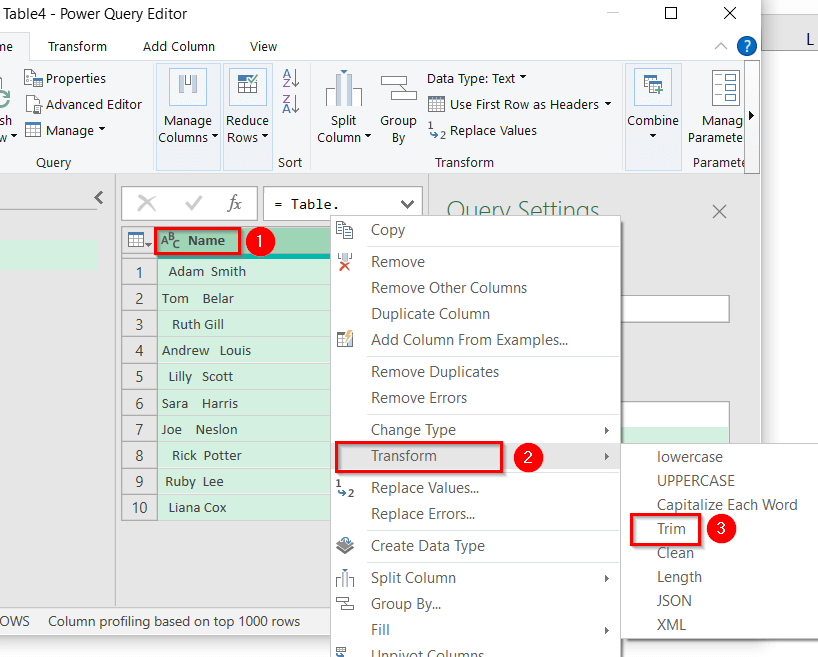
➤ Às dèidh sin, thèid sinn dhan Dachaigh taba san uinneag Cumhachd Ceist .
➤ Taghaidh sinn Dùin & Luchdaich , agus an uairsin tagh Dùin & Luchdaich gu roghainn.
➤ Às deidh sin, taghaidh sinn Clàr4(2) gus an dàta againn a luchdachadh.
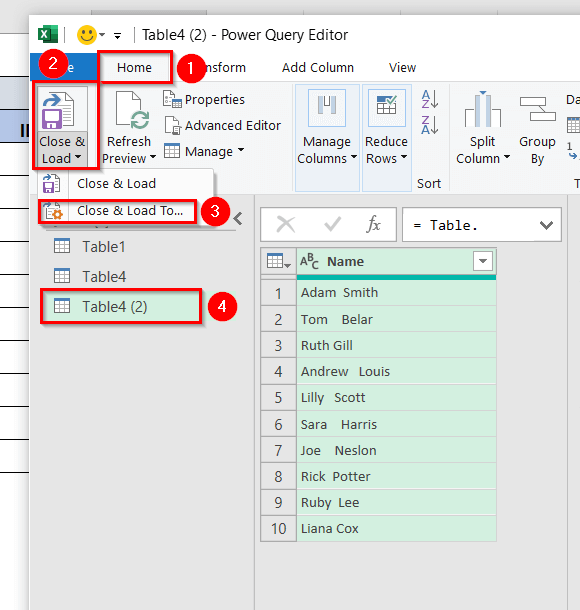
Mu dheireadh, chì sinn sa cholbh Ainm , nach eil beàrnan neo-riatanach ann.
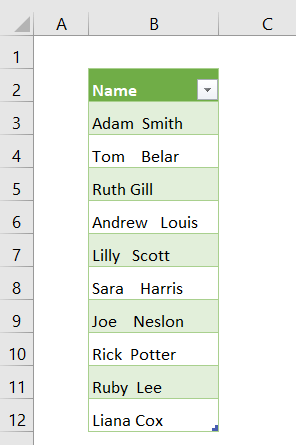
Thoir an aire nach urrainn dhut ach beàrn a chur na àite leis a' mhodh seo bhon chiad agus an tè mu dheireadh de shreang.
Dòigh-5: Lorg agus atharraich àite a' cleachdadh Còd VBA
San dòigh seo, cleachdaidh sinn an còd VBA airson a lorg agus àite a chur na àite sa cholbh Ainm ron chiad ainm agus às dèidh an ainm mu dheireadh.
➤ An toiseach, feumaidh sinn ALT+F11 a thaipeadh nar gnìomh gnìomhach duilleag.
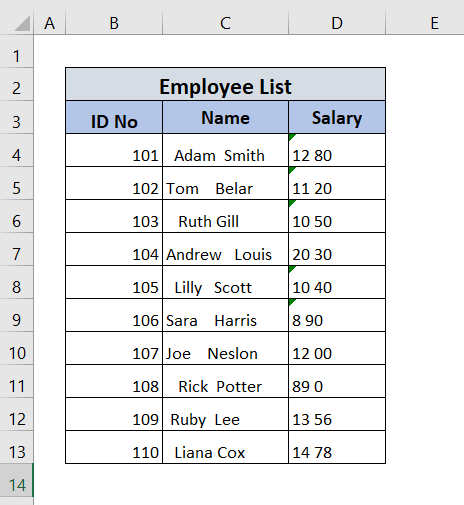
➤ Às dèidh sin, nochdaidh uinneag Iarrtas VBA .
➤ Nì sinn briogadh dùbailte air ar sheet6 , agus nochdaidh uinneag neach-deasachaidh VBA .
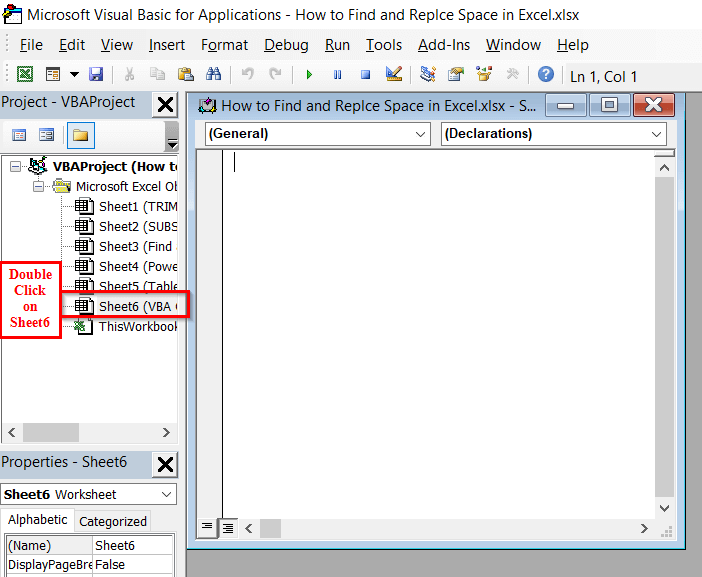
➤ A-nis, taipidh sinn an còd a leanas nar VBA uinneag an neach-deasachaidh.
8345
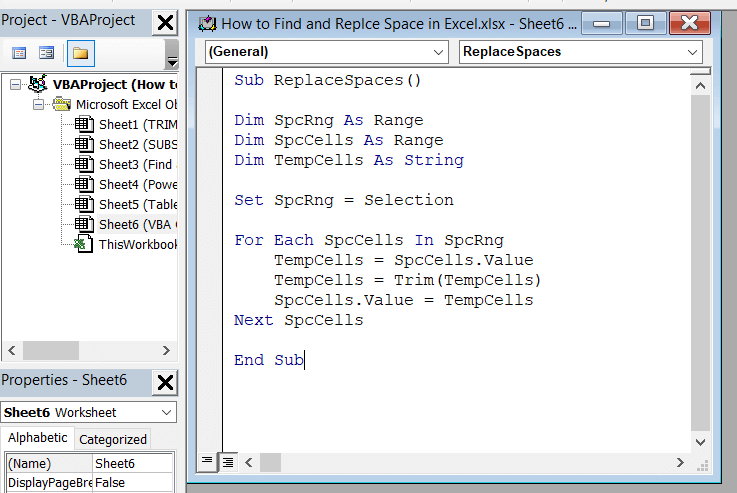
A-nis, dùin uinneag an neach-deasachaidh, agus rach chun na duilleige (thèid sinn chun Duilleag 6 againn).
➤ A-nis, taghaidh sinn an raon dàta sa cholbh Ainm agus seòrsa ALT+F8 .
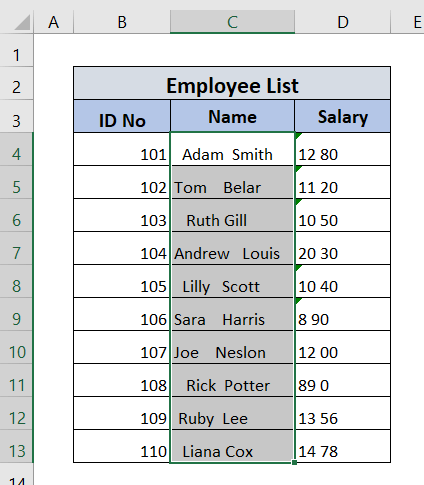
➤ Às dèidh sin, nochdaidh uinneag Macro is briogaidh sinn air Ruith .
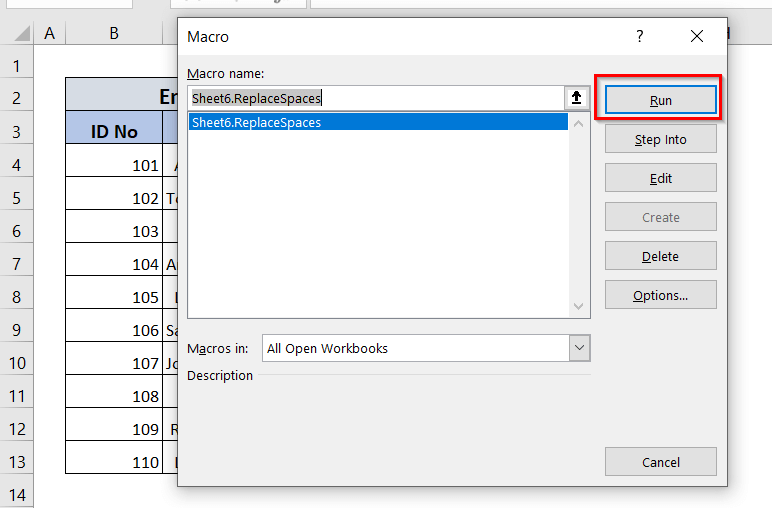
Mu dheireadh, chì sinn nach eil àite annron chiad ainm agus às dèidh an ainm mu dheireadh.
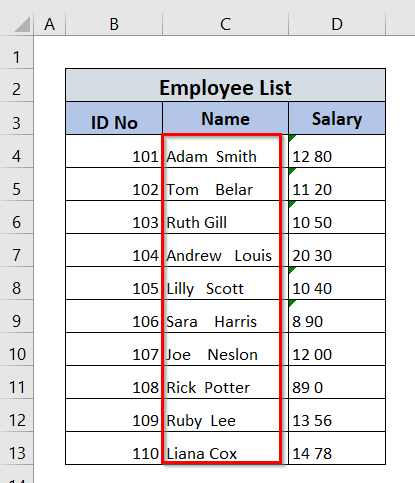
Chuir an gnìomh VBA TRIM a-mhàin an gnìomh an gnìomh gus beàrnan a thoirt air falbh bhon chiad agus an tè mu dheireadh de shreang, mar sin chan fhaigh an còd VBA ach na beàrnan bhon chiad agus an tè mu dheireadh den t-sreang a lorg agus a chur na àite.
Co-dhùnadh
An seo, dh'fheuch sinn ri dòighean sìmplidh, furasta agus èifeachdach a shealltainn dhut a chuidicheas tu gus àite a lorg agus a chur na àite ann an Excel. Tha sinn an dòchas gum bi an artaigil seo cuideachail dhut. Ma tha ceist no moladh sam bith agad, na bi leisg fios a chuir thugainn anns an earrann bheachdan.

